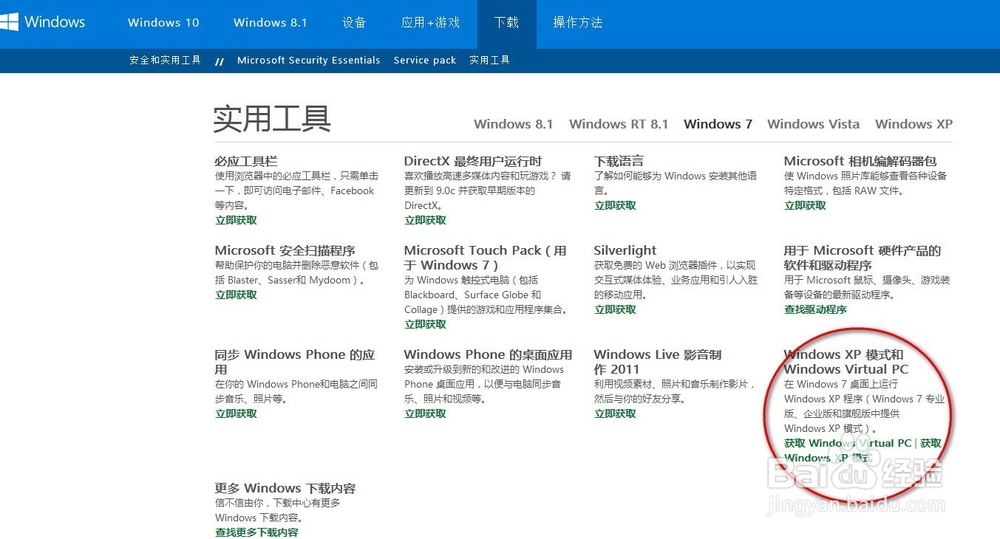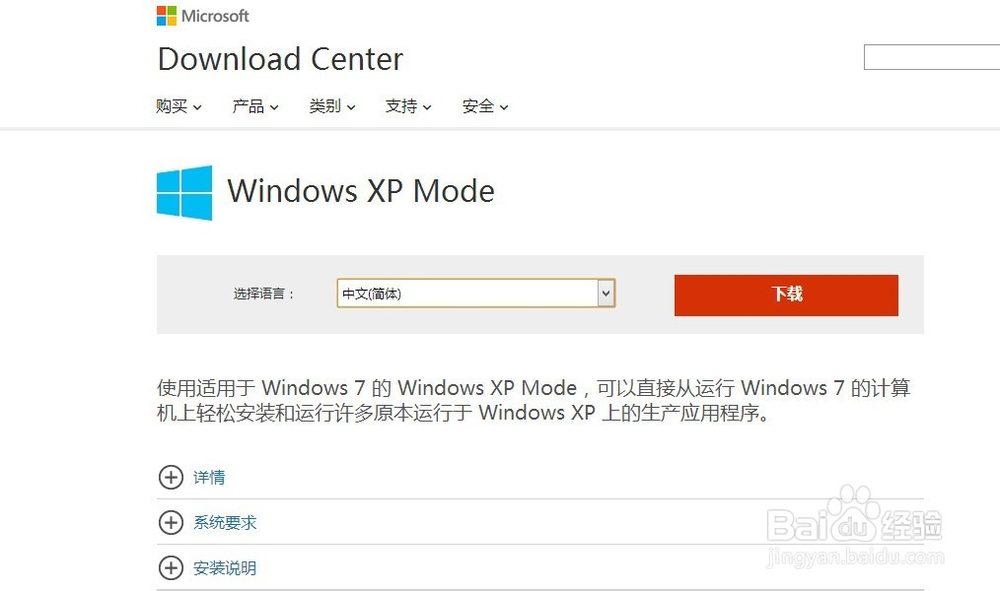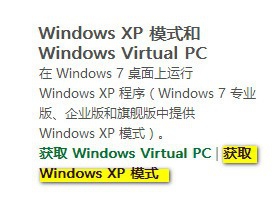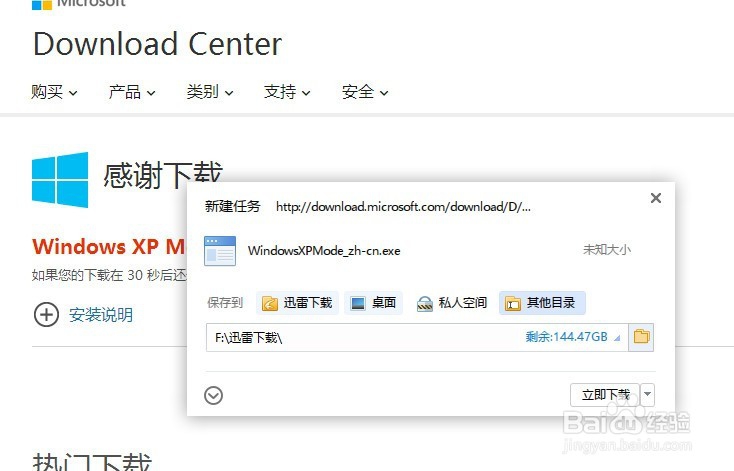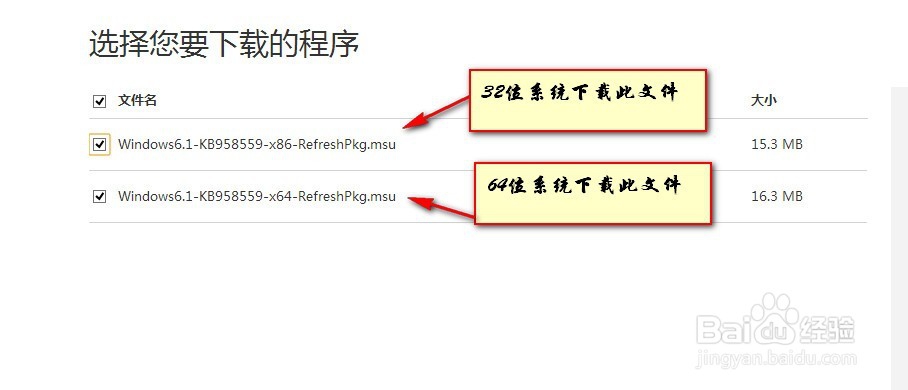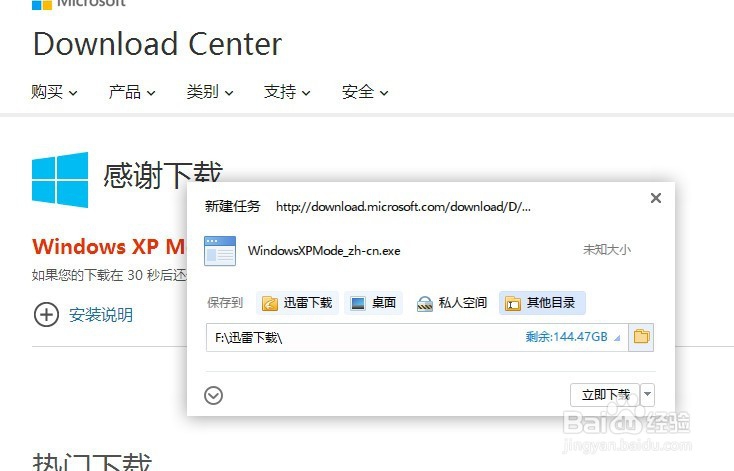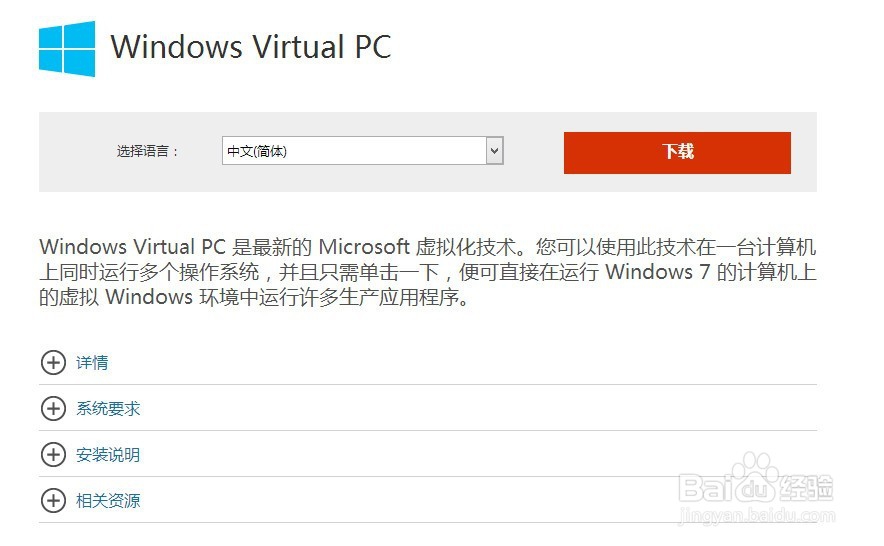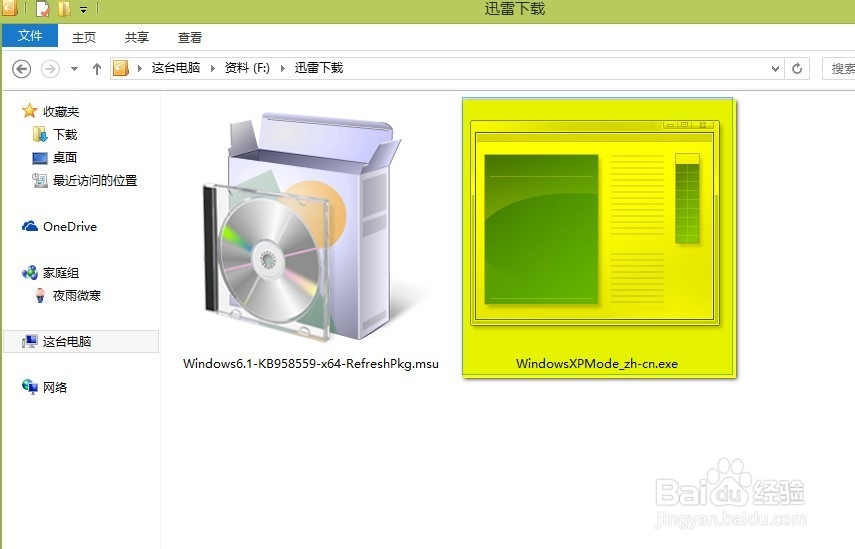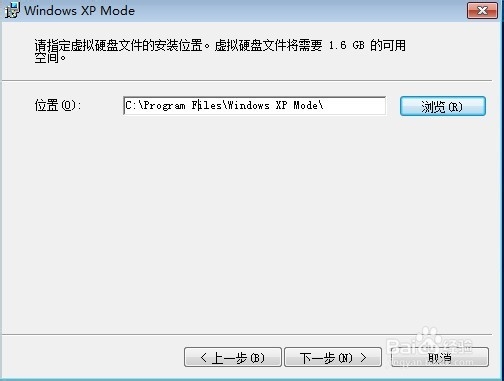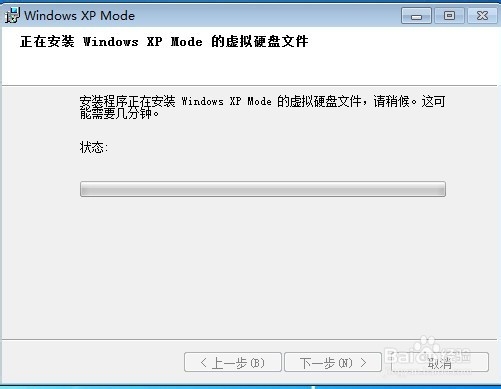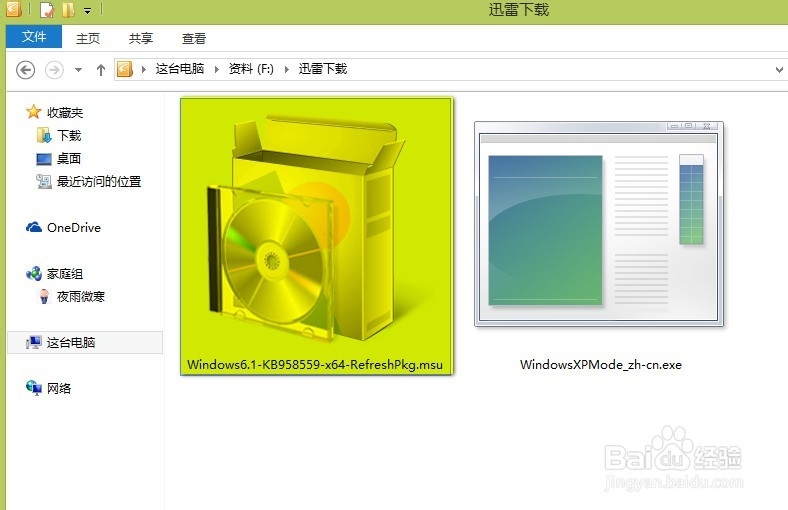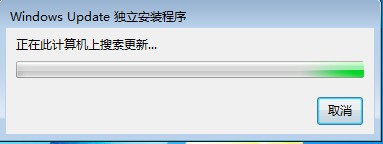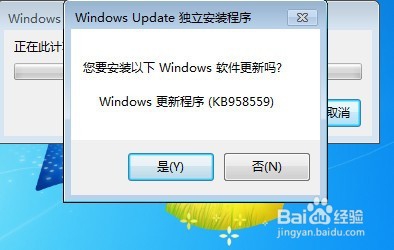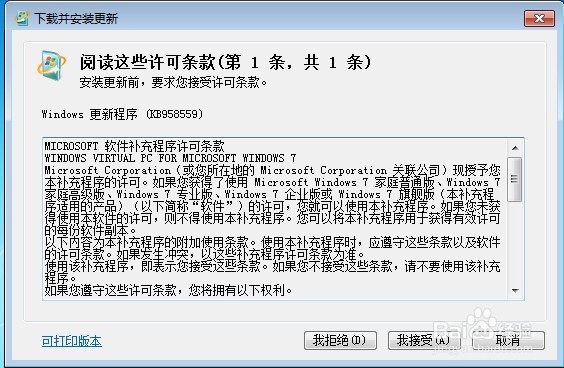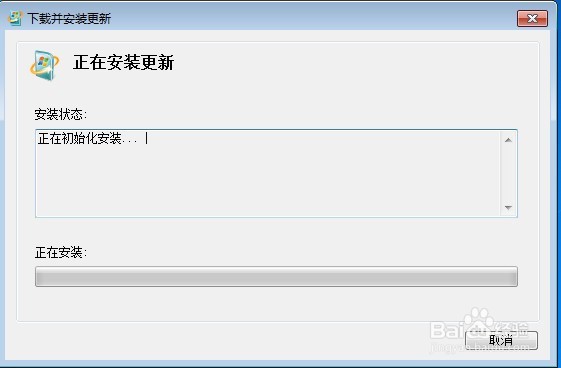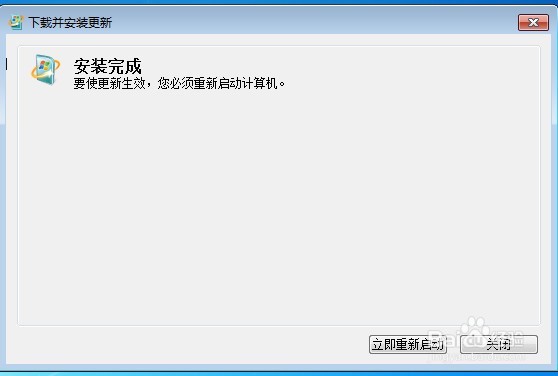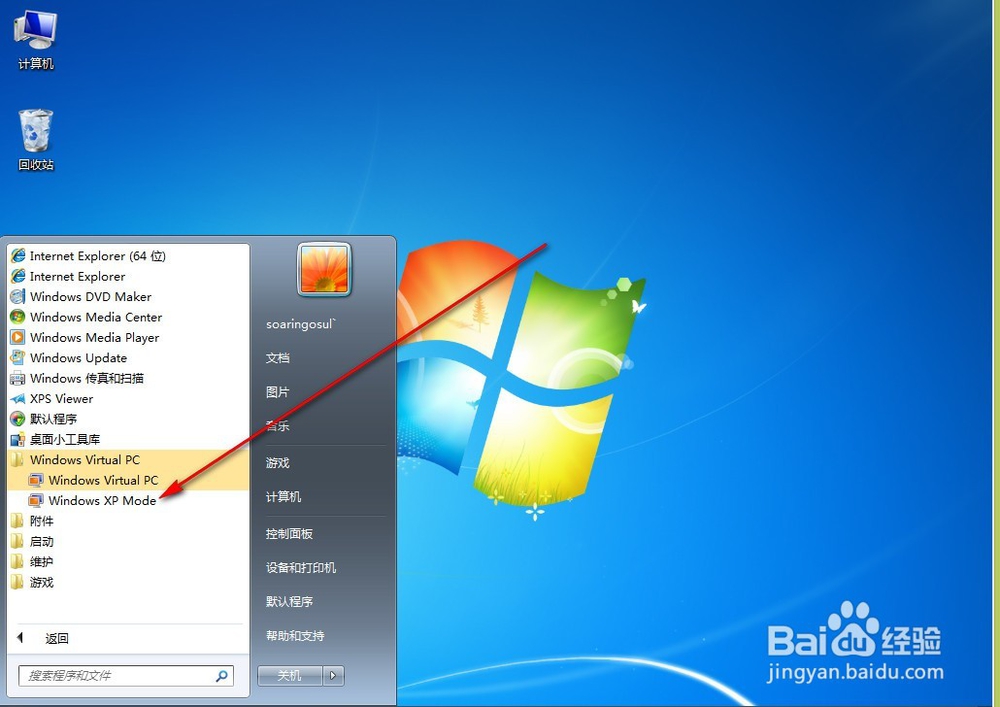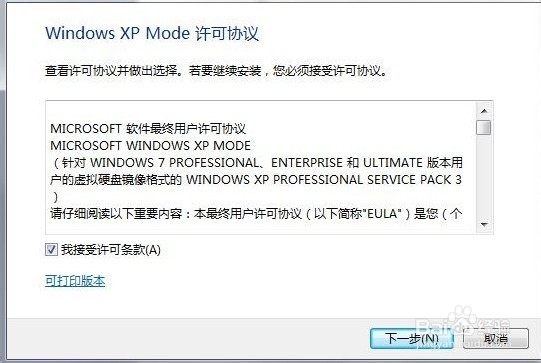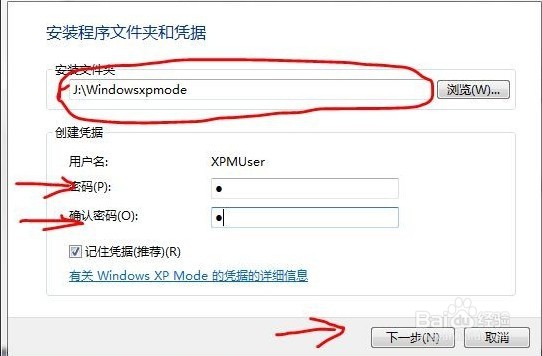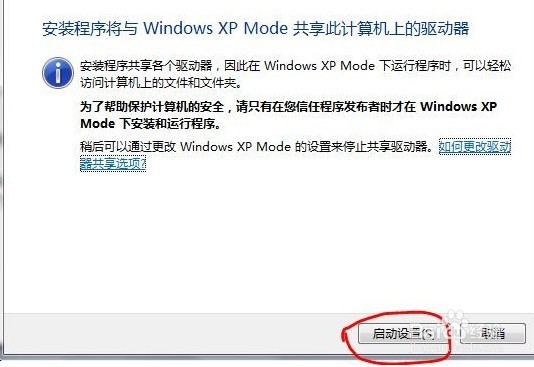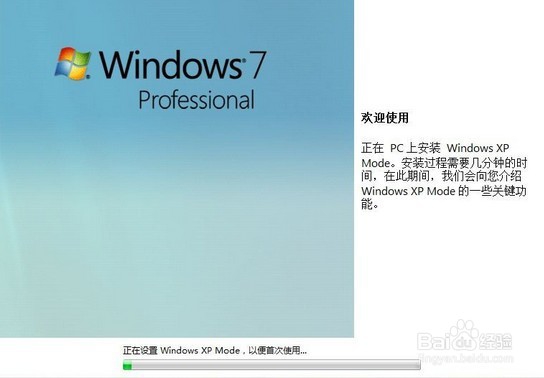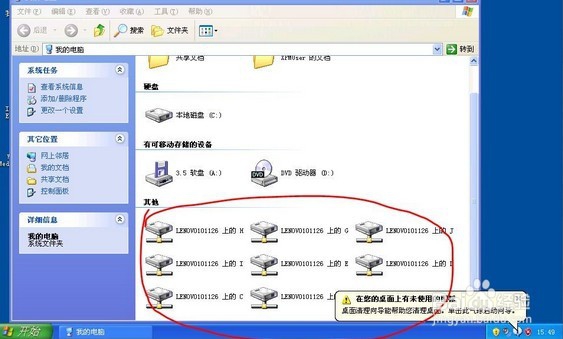Win7下安装和使用自带虚拟机-Windows XP Mode
1、1, 打开windows下载中心:在下载-实用工具下,找到“Windowsxp模式和Virtual PC”,依次点击下面的“获取Virtual PC”和“获取windows xp模式”。
2、找到后,依次按提示完成下载。注意:在下载和Virtual PC时,注意要和自己的电脑系统相匹配。
3、两个文件都下载完成后,首先运行WindowsXP Model 的安装文件:“WindowsXPMode_zh-cn.exe”
4、在询问虚拟磁盘的安装位置处,点击浏览你可以把它创建到你需要的地方,一般放到剩余磁盘空间足够的地方。这里只作示范,所以只是按默认的安装位置。安装完成后,点击完成即可。
5、安装“Windows6.1-KB958559-x64-RefreshPkg.msu”安装完成,按提示,重启计算机。
6、重新启动计算机并进入系统,开始部署Windows XP Mo蟠校盯昂de.依次开始-所有程序-Windows Virtual PC-Windows XP Mode .弹出Windows XP Mode许可协议窗口,一概同意,下一步.
7、弹出询问把xpmode安装哪的窗口,根据你的需要放置就可以了,这里我放在J盘一个名为Windowsxpmode的文件夹下。并设置密码。
8、设置完毕后,继续下一步会看到提示Windows XP Mode 将共享此计算机上的驱动器。意思就是启动设置后,在Windows XP Mode虚拟机中可以访问你主机上的磁盘分区,果断点:“启动设置”
9、然后进入设置Windows XP Mode,此过程需要5-10分钟。
10、完成后会自动启动Windo嘛术铹砾wsXP Mode。把“我的电脑”在桌面上显示,并打开,可以看到我们主机上的磁盘。更换成自己喜欢的壁纸,安装上你需要的弛贾班隧程序就可能正常使用了。想用全屏模式的等方面,点击窗口左上侧“操作-全屏查看”就可以了。